你的手机不小心没电了吗?如果您在手机无法使用之前从未备份过重要的手机数据怎么办?嗯,这种正常而频繁的现象在很多人的生活中都发生过。过去,当我在第一代Android智能手机上遇到同样的情况时,我别无选择,只能扔掉它并购买新的,因为当时没有方法从失效的Android手机内存中恢复数据。不过,你很幸运。如今,随着技术的发展,我们可以在几分钟内从死机中恢复数据。不相信吗?请继续阅读。
在这篇文章中,我们介绍了 4 种简单的方法来从死机中进行数据恢复,无论您是否事先备份了手机。
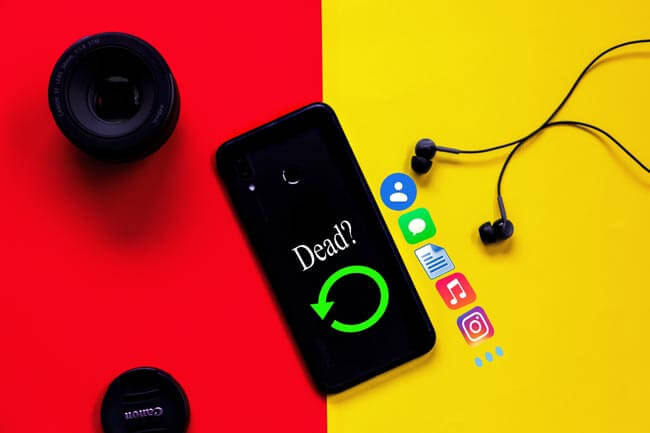
第 1 部分:手机死机的可能原因
第 2 部分:如何从坏掉的手机中恢复数据
额外提示:如何防止Android再次死机
在我们讨论如何从死机中恢复数据之前,有人可能会好奇为什么手机会死机。通常,死机是指完全没有响应、拒绝开机或启动、或者无论您按电源按钮多少次都没有显示欢迎屏幕或手机徽标的手机。导致Android手机死机的原因有很多,例如将Android手机掉落到地面或其他坚硬的表面上、将水洒到不防水的手机上、安装来源不明的不兼容应用程序、病毒攻击、存储空间不足、硬件或软件问题,以及手机的使用寿命到期等。
是否可以从手机中恢复丢失的数据?或者你能从坏掉的手机中提取数据吗?是的,如果发生故障时没有新数据覆盖或者您事先备份了重要数据,则可以恢复死机数据。让我们看看如何从死机中恢复数据。
如果您的Android手机坏了,不用担心,仍然有方法从坏手机中恢复数据。在这里,我们介绍了从失效Android手机内存或 SD 卡中恢复数据的 4 种主要方法,包括专业失效Android数据提取和备份应用程序。
Dead Android Data Extraction擅长死机数据恢复,此外,它还修复和备份冻结、崩溃、黑屏、病毒攻击、淹没和屏幕锁定的Android手机。如果您的Android手机遇到上述情况,您可以使用它来访问坏手机的内部存储器以及它的SD卡。支持的文件类型有:联系人、消息、消息附件、通话记录、WhatsApp、WhatsApp 附件、图片、照片、音频、视频以及手机内存和 SD 卡中的其他文档。此外,您还可以在将数据从死机手机传输到计算机之前预览数据。
此外,您无需担心隐私和安全问题。 Dead Android Data Extraction 完全安全、易于使用且无损原始数据质量。它兼容三星 Galaxy Note3/4/5、三星 Galaxy S6/S5/S4 和三星 Galaxy Tab Pro 10.1、 Windows 10/8.1/8/7/Vista/XP 和Mac OS X 10.7 及更高版本。
如何从坏掉的手机内存中恢复数据?
1. 在计算机上安装并启动 Dead Android Data Extraction,然后从左侧窗口中选择Broken Android Data Extraction 。

2. 通过 USB 线将Android手机连接到计算机,并确保损坏的Android数据提取可以自动检测到您的设备。然后点击开始选择Android手机名称和型号并按照三个步骤进入下载模式。您可以选择对应的问题来修复您的手机。

3.修复后,该软件将自动扫描您的手机数据。扫描过程完成后,勾选要恢复的文件,然后单击下面的恢复将数据从坏手机恢复到计算机。

也可以看看:
如何从损坏或死机的三星 Galaxy S/Note 中恢复数据?
Coolmuster Android Assistant是一款全面的Android数据管理器,还可以从死机中恢复数据。如果您在 Android 手机损坏之前通过此工具备份了您的Android手机,则可以轻松地从损坏的Android手机内存中恢复数据。它支持在PC上一键备份和恢复原始质量的Android手机整体数据,如联系人、消息、通话记录、视频、音乐、照片、电子书、文档、用户应用程序等。此外,您还可以管理文件在计算机上使用它 - 回复和发送短信、安装和卸载用户应用程序、将联系人导出到 Outlook 以及从 Outlook 导入联系人等。
那么, Coolmuster Android Assistant完全兼容几乎所有运行Android 4.0 及更高版本的Android手机和平板电脑,包括三星、HTC、摩托罗拉、索尼、中兴、LG、华为、小米、谷歌等。三星手机,例如 Galaxy S23/S22/S21/S20 Ultra/Z Flip/Z Flip Thom Browne/S10+/S10/S10e/S/S9+/S9/S8+/S8、Galaxy Note 20/10+/10/9/8 , Galaxy A70s/A70/A50s/A90/A20s/A80/A60/A40s/A8s/A9s/A6s/A9 Star/A9 Star Lite, 三星 Galaxy M30s/Fold/S20+/S20, 三星 W20, Galaxy Tab S6/S5e/ S4/S3/S2/A 2019/A/A2017/A2016/E等,您无需担心兼容性。
如何恢复完全死机/无电的手机(内部数据)?
1. 在电脑上安装并启动Coolmuster Android Assistant ,然后从工具箱中进入Android Assistant模块。
2. 通过 USB 线将Android连接至电脑。
3. 点击顶部菜单“Super Toolkit” > “恢复” >“选择设备名称”,勾选要恢复的内容>“恢复” 。

奖励:点击它查看如何轻松保护您的手机免受间谍软件侵害。
那么,如果您养成随时备份文件的好习惯,就可以从失效的手机备份文件中进行数据恢复。 Google 帐户备份是许多人用来从坏掉的手机中恢复数据的最流行方法之一,您可以用它恢复照片、视频、文档、音频等。但是,您无法将备份从较高的Android版本恢复到较低的Android版本。
如何从坏掉的手机中取出文件?
1. 在正常工作的Android手机上打开“设置” ,然后导航至“备份和重置” 。
2. 选择备份我的数据并将其启用。然后返回备份和重置屏幕,登录您已备份文件的 Google 帐户,然后打开自动恢复以将数据从失效的Android手机内存恢复到新设备。

从坏掉的手机上获取数据并不难。如果您在Android SD 卡上存储了一些重要数据,您可以在几分钟内通过 SD 读卡器和计算机从死机中恢复数据。
如何从坏掉的手机中传输数据?
1. 从Android设备中取出 SD 卡,然后将其插入带有 SD 卡读卡器的计算机。
2. 自动扫描后,打开要恢复的文件夹并将文件复制并粘贴到计算机。

Android手机死机可能会很烦人。除了在发生死机后从手机中取出数据外,我们还能做些什么来防止Android死机呢?这些活动可能包括:避免将手机掉入水中或任何坚硬的表面,在手机上安装更新的防病毒软件,切勿从未知/第三方来源下载应用程序,最重要的是,及时备份您的Android手机。对于备份,我强烈建议您使用Coolmuster Android Assistant一键备份所有Android数据。
手机没电是令人沮丧的。如何从死机中恢复数据?在这篇文章中,我们介绍了四种不同的解决方案来从死机中恢复数据,每种解决方案都有其自己的功能。就我而言,我强烈建议您通过“死机Android数据提取”从死机中恢复数据,并通过Coolmuster Android Assistant备份所有Android数据。当然,如果你有兴趣,也可以尝试其他方法。
另外,如果您在使用过程中遇到任何问题,欢迎在下方留言。
相关文章: